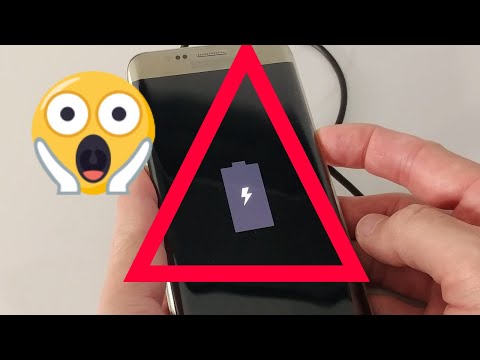
תוֹכֶן
מסך המוות השחור #Samsung Galaxy S6 Edge (# S6Edge) הוא אחד הבעיות החששות ביותר הקשורות למכשיר זה. זה מטריד הרבה משתמשים מאז שחרור הטלפון בשנה שעברה ועד היום. זה נקרא "מסך המוות השחור" מכיוון שבדרך כלל תצוגת המכשיר הופכת לשחורה או ריקה ולא תגיב לנגיעות. הטלפון עצמו הופך גם למת כשזה מתרחש והוא אפילו לא יכול להיטען כאשר הוא מחובר לחשמל.

פתרון תקלות: היי! לאחר שחרורו של Samsung Galaxy S6 Edge, למרות התכונות המפורסמות של המכשיר וביצועיו המעולים, הוא עדיין נוטה לכמה בעיות מתוכנה לחומרה. בין הבעיות שאתה עלול להיתקל בהן הן בעיות החשמל, כמו מה שאתה חווה כרגע. מכיוון שבטלפון יש סוללה שאינה ניתנת להסרה, איננו יכולים לשלול מיד אם מדובר בכשל בסוללה מכיוון שאמרת שנורת הלד הירוקה מהבהבת, זה האינדיקציה לכך שהסוללה טעונה במלואה.
ישנן מספר סיבות מדוע בעיה זו מתרחשת אך זיהוי האשם מסובך איכשהו במיוחד אם אינך יודע מה גרם לה או מתי התחילה הבעיה. אך אל דאגה אנו נמליץ על כמה שיטות ששיתפנו למספר בעלים שנתקלו בבעיות דומות.
שלב 1: אילץ מחדש את הטלפון שלך כדי לראות אם אתה יכול להחזיר אותו לחיים
ל- Galaxy S6 Edge אין סוללה הניתנת להסרה על ידי המשתמש, כך שלא תוכלו פשוט לבצע את הליך משיכת הסוללה כדי לרענן את זיכרונה כמו שנהגנו לעשות עם המכשיר הישן שלנו. יש, עם זאת, דרך נוספת לעשות זאת והיא הליך ההפעלה מחדש בכפייה. אתה רק צריך ללחוץ לחיצה ארוכה על מקשי עוצמת הקול וההפעלה יחד למשך 10 שניות. יש סבירות גבוהה יותר שהשיטה הזו תעבוד, אז כדאי לנסות. חוץ מזה, זה ההליך ההגיוני ביותר שאתה יכול לעשות בשלב זה.
אם ההליך נכשל, עם זאת, בצע את השלבים הבאים.
שלב 2: הפעל את המכשיר במצב בטוח
אם בעיה זו נגרמת על ידי יישום צד שלישי שהותקן במכשיר, אז אתחול במצב בטוח יבטל את כל הצד השלישי וזו הדרך הטובה ביותר לזהות מי מהם גורם לבעיה. לאחר שקבעת את האשם, הסר אותו. להלן ההוראות המפורטות שלב אחר שלב ...
- וודא שהמכשיר כבוי
- לחץ והחזק את מקש ההפעלה + מקש הפחתת עוצמת הקול יחד, המתן עד שיופיע הלוגו של סמסונג.
- שחרר במהירות את 'מקש ההפעלה' אם מופיע הלוגו של סמסונג, אך המשך ללחוץ על 'מקש עוצמת הקול'.
- המתן עד שהמכשיר יסיים את התהליך, זה ייקח כמה דקות.
- כאשר אתה רואה את 'מצב בטוח' בצד התחתון של המסך, המשמעות היא שמצב בטוח מופעל.
- הסר את ההתקנה של האפליקציה הגורמת לבעיה ואל תתקין אותה שוב כדי למנוע מהבעיה להתרחש שוב.
יהיה קל יותר לפתור את הבעיה אם כבר יש לך כמה חשודים. אז התחל את החיפוש שלך מהתקנות האפליקציה האחרונות או האחרונות שלך. יש כמובן אפליקציות שלא היית יכול פשוט להסיר, שכן תאבד חלק מהנתונים שלך. במקרה זה, אתה רק צריך להשבית אותם כדי למנוע את פעולתם כאשר הטלפון מתנחל. לאחר שתסיר אותם או השבת אותם, אתחל את המכשיר כרגיל כדי לראות אם הבעיה תוקנה. אם כן, אחת האפליקציות שהשביתם או הסרתם את ההתקנה היא האשמה. לאנשים שהשביתם, נסו לאפשר אותם בזה אחר זה ואם הבעיה מתרחשת בזמן שאתם עושים זאת, עכשיו קל יותר לקבוע את האשם. ייתכן גם שתתקין מחדש אפליקציות שהסרת את ההתקנה, אך רק זכור לכל התקנה.
שלב 3: הפעל את המכשיר במצב שחזור ומחק את מחיצת המטמון
מצב שחזור דומה למצב בטוח, אך במצב זה ישנן אפשרויות לבצע בדיקת אבחון כלשהי או לאפס את המכשיר. במצב זה גם אנו יכולים לחזור להגדרת ברירת המחדל של הטלפון שלך לפני שהבעיה מתרחשת. להלן השלבים לביצוע מצב זה.
- כבה את הטלפון לחלוטין
- לחץ והחזק את מקש ההפעלה + "מקש הבית" + "מקש הגברת עוצמת הקול" יחד
- שחרר את 'מקש ההפעלה' כשהמכשיר רוטט אך המשך ללחוץ על 'מקש הבית' ועל 'מקש עוצמת הקול'
- המתן עד להופעת הקמע של Android ואז שחרר את שני המקשים
- נווט באמצעות 'מקש הגברת עוצמת הקול ומטה' בין האפשרויות
- בחר 'מחק את מחיצת המטמון, לחץ על מקש ההפעלה כדי לאשר.
- המתן עד שהמכשיר שלך יסיים את התהליך, זה ייקח מספר דקות.
מחיקת מחיצת המטמון תמחק את מטמון המערכת וכן קבצים זמניים שנוצרו על ידי אפליקציות ושירותים מקוריים שהותקנו מראש. בעוד שהמונח "מחק" זה לא אומר שתאבד את הנתונים ואת הקבצים החשובים שלך. רק מטמני המערכת יימחקו וזה עלול אפילו לגרום לביצועים טובים יותר מכיוון שהמערכת תיצור קבצים חדשים להחלפת מטמונים שנמחקו. אם הליך זה נכשל, עם זאת, עליך לאפס את המכשיר כדי להחזיר אותו להגדרות ברירת המחדל שלו או לתצורה שעובדת.
שלב 3: אפס את המכשיר למפעל
לפעמים שיטה זו היא המוצא האחרון לפתור בעיות תוכנה או בעיות צריכת חשמל כמו שיש לך כרגע. אך ביצוע הליך זה ימחק את כל הנתונים שנשמרו במכשיר ויחזיר אותם להגדרת ברירת המחדל בפעם הראשונה שקיבלתם אותם. לכן כדאי שתגבה תחילה את הקבצים והנתונים שלך ואז בצע את הצעדים הבאים:
- כבה את המכשיר
- לחץ והחזק 'מקש הפעלה +' מקש הגברת עוצמת הקול '+' מקש בית 'בו זמנית
- המתן עד להופעת הקמע של Android ואז שחרר במהירות את 'מקש ההפעלה' והמשיך להחזיק את 'הגברת עוצמת הקול' ו'מקש הבית '
- לאחר שתפריט האתחול מופיע, שחרר את שני המקשים
- נווט באמצעות מקש עוצמת הקול למעלה ולמטה דרך האפשרויות
- מצא ובחר באפשרות 'מחק נתונים / איפוס להגדרות היצרן', לחץ על מקש ההפעלה כדי לאשר
- לאחר מכן בחר באפשרות 'כן - מחק את כל נתוני המשתמש', לחץ על מקש ההפעלה כדי לאשר
- המתן עד שהמכשיר יסיים את התהליך, הוא יציג את 'מחיקת נתונים הושלמה'
- בחר 'הפעל מחדש את המערכת כעת', לחץ על מקש ההפעלה כדי לאשר
- ההפעלה מחדש תארך זמן רב יותר מההפעלה מחדש הרגילה, אנא התאזר בסבלנות
כעת, אם שיטות אלה אינן עובדות עבורך, אנו ממליצים למצוא את מרכז השירות הקרוב ביותר של סמסונג ולבדוק את המכשיר על ידי טכנאי.
מסך ה- Galaxy S6 Edge השחור, הטלפון לא יגיב כאשר לוחצים על החשמל
בְּעָיָה: אני פשוט לא מצליח להבין מדוע הטלפון כבר לא יגיב. טיפלתי במכשיר הזה מאז שקניתי אותו בדצמבר. הוא מעולם לא נפל ומעולם לא היה במגע עם מים. המסך שחור ולא משנה מה אעשה, הוא פשוט לא יופעל או יגיב. מה אתם מציעים לי לעשות כדי שהטלפון שלי יעבוד שוב? תודה.
פתרון תקלות: תמיד יתכן שהבעיה זהה לזו הקודמת ואם היא כן, אתה יכול פשוט לבצע את הליך פתרון הבעיות. לכן, הדבר הראשון שעלינו לעשות הוא לוודא אם הבעיה שלך זהה לזו שהתייחסתי לעיל.
שלב 1: התקשר למספר שלך כדי לראות אם הטלפון מצלצל
בבעיה הראשונה, הטלפון עדיין מדליק את מחוון ה- LED כך שיש סבירות גדולה יותר רק המסך כבוי אך הטלפון עדיין פועל. במקרה שלך, אם הטלפון מצלצל כשאתה מתקשר למספר שלך, המשמעות היא שהטלפון עדיין מופעל ורק לתצוגה יש בעיה. אז אתה יכול לעקוב אחר מה שהצעתי - אתחול מחדש כפוי. יתכן שתוכל לפתור את הבעיה כבר בתנאי שהיא זהה לזו הראשונה. עם זאת, אם זה מקרה אחר, המשך בפתרון הבעיות שלך:
שלב 2: חבר את הטלפון לטעינה
ייתכן שהסוללה התרוקנה ולכן הטלפון לא יגיב ולא יופעל. עם זאת, המכשיר יוכל לחדש את הסוללה אפילו למספר דקות בלבד. זה יספיק להפעלת הטלפון וכל מרכיביו. מלבד זאת, אתה מנסה גם לגלות איך הטלפון מגיב אם הוא מזהה זרם שזורם במעגלים שלו. אם הוא לא יטען ולא יגיב, ייתכן שזו בעיה בחומרה עצמה אך המשך בפתרון הבעיות.
שלב 3: הפעל מחדש את הטלפון בכוח כשהוא מחובר לחשמל
כבר ביצעת את הליך האתחול הכפוי בשלב 1 אך ייתכן שהקושחה קרסה והסוללה התרוקנה. אז בואו נשלול את האפשרויות האלה בשלב זה; בזמן שהטלפון מחובר לחוץ, לחץ והחזק את מקשי עוצמת הקול וגם את מקשי ההפעלה יחד כדי לראות אם הטלפון מתנחל. אם לא, נסה את השלב הבא.
שלב 4: נסה לאתחל את הטלפון במצב בטוח
ייתכן שאפליקציות של צד שלישי גרמו לבעיה, לכן נסה לאתחל את המכשיר במצב בטוח. אם הוא אתחל, הבעיה נפתרה. אתה רק צריך למצוא את האפליקציה שגורמת לבעיה או להשבית אותה או להסיר אותה. כך אתה מאתחל את הטלפון שלך במצב בטוח:
- לחץ והחזק את מקשי עוצמת הקול והפעלה למשך 20 עד 30 שניות.
- לאחר שתראו את הלוגו של סמסונג, שחררו את מקש ההפעלה מיד אך המשיכו ללחוץ על מקש עוצמת הקול.
- הטלפון שלך צריך להמשיך באתחול ותתבקש לפתוח את הטלפון כרגיל.
- תוכלו לדעת אם הטלפון אתחל בהצלחה במצב בטוח אם הטקסט "מצב בטוח" מוצג בפינה השמאלית התחתונה של המסך.
שלב 5: נסה לאתחל אותו במצב שחזור
הליך זה יבטל סוג של ממשק אנדרואיד, כך שאם הבעיה היא בקצה הקדמי, אז S6 Edge אמור להפעיל מחדש ללא כל בעיה ובמקרה זה להמשיך לנגב את מחיצת המטמון. אם לא, אין ברירה אחרת אלא לבדוק את זה על ידי הטכנאי. כך אתה מאתחל את הטלפון במצב שחזור.
- כבה את המכשיר.
- לחץ והחזק את שלושת הלחצנים הבאים בו זמנית: מקש הגברת עוצמת הקול, מקש הבית ומקש ההפעלה.
- כאשר הטלפון רוטט, שחרר את מקש ההפעלה אך המשך ללחוץ והחזק את מקש הגברת עוצמת הקול ואת מקש הבית.
- כאשר מופיע מסך שחזור המערכת של Android, שחרר את מקשי הגברת עוצמת הקול והבית.
- לחץ על מקש הפחתת עוצמת הקול כדי להדגיש 'מחיקת מחיצת מטמון'.
- לחץ על מקש ההפעלה כדי לבחור.
- כאשר מחיצת המטמון לנגב הושלמה, 'הפעל מחדש את המערכת כעת' מודגש.
- לחץ על מקש ההפעלה כדי להפעיל מחדש את המכשיר.
אני מקווה שזה עוזר.
התחבר אלינו
אנו תמיד פתוחים לבעיות, לשאלות והצעות שלך, אז אל תהסס לפנות אלינו על ידי מילוי טופס זה. אנו תומכים בכל מכשיר אנדרואיד זמין ואנחנו רציניים במה שאנחנו עושים. זהו שירות חינם שאנו מציעים ולא נגבה מכם אגורה עבורו. אך שים לב שאנו מקבלים מאות מיילים בכל יום ואי אפשר לנו להגיב לכל אחד מהם. אבל תהיו בטוחים שקראנו כל הודעה שאנחנו מקבלים. לאלה שעזרנו להם, אנא הפיצו את הידיעה על ידי שיתוף הפוסטים שלנו לחברים או פשוט אהבתם את דף הפייסבוק וה- Google+ או עקבו אחרינו בטוויטר.


